安全模式启动,详细教您Win7怎么进入安全模式
- 分类:win7 发布时间: 2018年01月05日 10:00:07
在电脑的操作中,难免会磕磕碰碰的,避免不了遇到电脑出现问题的时候,如果我们在使用时,发现电脑中了病毒,躺了枪,该怎么办呢?在正常的情况下,如果我们无法解决一些的一些病毒的时候,怎么办?重装系统太麻烦了、我们可以进入安全模式进行查杀,下面就是小编给大家演示的Win7进入安全模式的操作方法。
有使用xp系统的用户就知道,win7的安全模式和XP如出一辙,什么修复电脑系统,更新驱动程序,判断网络问题,这些都需要到安全模式下进行,怎样进入安全模式,经常使用电脑的用户就还知道,但是新手了解的还真不多,下面,小编就来跟大家分享Win7进入安全模式的操作教程。
安全模式启动
方法一:
在重启或者电脑开机的时候,在进入Windows系统启动画面之前按下F8键,
出现系统多操作启动菜单了,有三个版本的安全模式可以选择,大家视自己需要选择,
回车就直接进入安全模式了
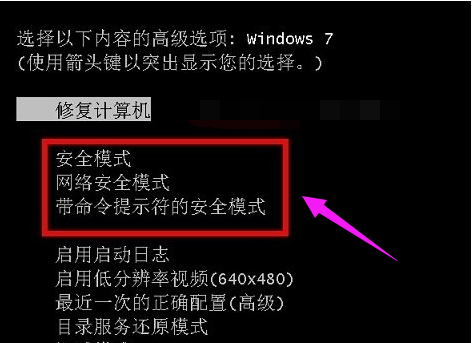
安全模式电脑图解-1
方法二:
启动计算机的时候按住CTRL键不妨。
出现系统多操作启动菜单了,
这个时候只需要选择“安全模式”,就可以直接进入到安全模式了。
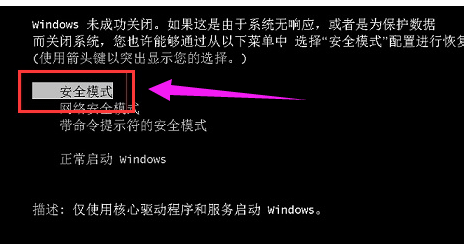
进入安全模式电脑图解-2
方法三:
进入Win7系统,然后使用window键+R组合键打开运行框,输入“msconfig”回车进入系统配置
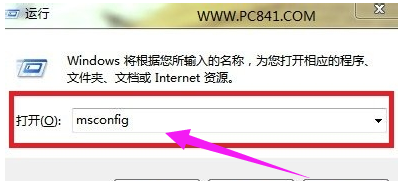
进入安全模式电脑图解-3
在打开的系统配置中,找到"引导"选项,然后单击,选择引导项,
然后在“安全引导”的选项前打上勾就OK了,然后点击底部的“确定”保存
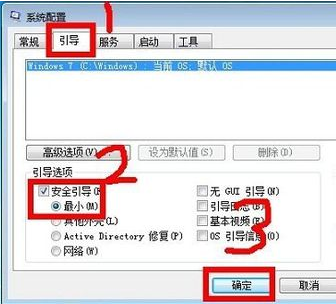
安全电脑图解-4
以上设置完后之后,重启系统就会自动进去安全模式了,
如果要退出安全模式的话,按如上步骤,把安全引导的勾给取消就OK了
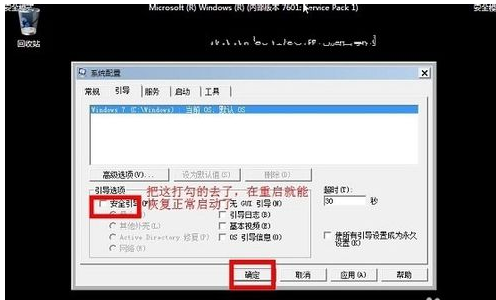
安全模式电脑图解-5
以上几种就是Win7进入安全模式的操作方法了。
猜您喜欢
- 联想电脑win10系统如何降级bios到win7..2021/03/31
- win7安装卡在LOGO不动怎么办2022/09/19
- 例举一键重装系统win7操作步骤..2019/04/11
- 清除dns缓存,详细教您如何清除dns缓存..2018/07/27
- hkcmd.exe是什么进程,详细教您hkcmd.e..2018/07/21
- 如何更改默认浏览器,详细教您如何更改..2018/09/30
相关推荐
- 华硕笔记本U盘重装win7系统图文教程.. 2020-07-16
- 笔记本usb接口没反应,详细教您笔记本u.. 2018-05-15
- 电脑屏幕保护色,详细教您电脑屏幕保护.. 2018-09-29
- win7cpu使用率高怎么办 2022-04-28
- 如何使用u盘给笔记本做系统,详细教您.. 2017-12-06
- 技术编辑教您win7没有个性化是怎么回.. 2018-12-19




 粤公网安备 44130202001059号
粤公网安备 44130202001059号